折腾:
【未解决】Mac中PDF转多张图片且批量缩小图片
期间,已经用PDFElement从pdf导出多张图片了:
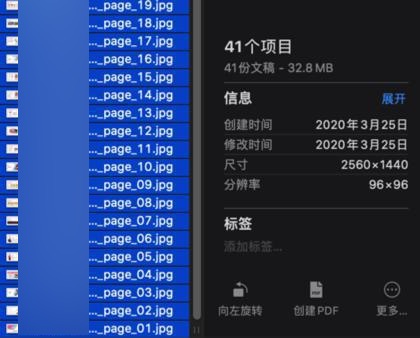
但是每张图片都是:2560×1440
分辨率还是很高,不是我希望的:1024×576
所以希望去Mac中找好用的软件,批量调整,缩放图片大小。
Mac 批量 图片缩放
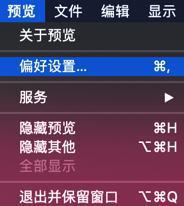
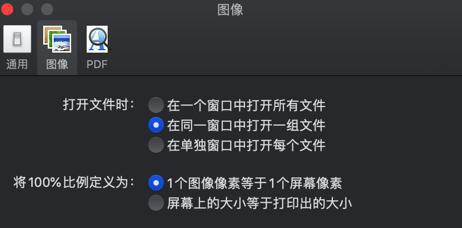
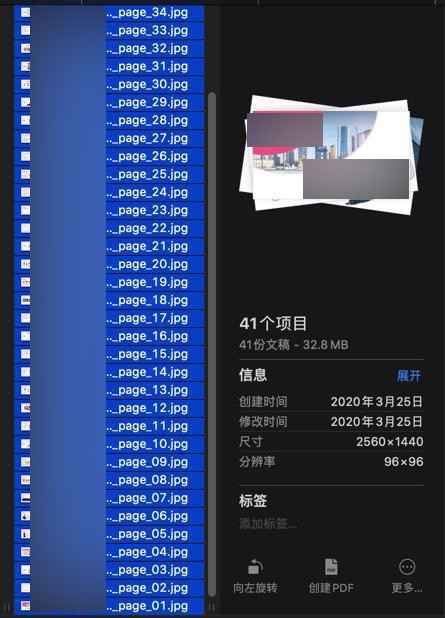
找不到 工具 ,因为此时:Finder中才能 Command+A
预览中 没有
只能全部打开
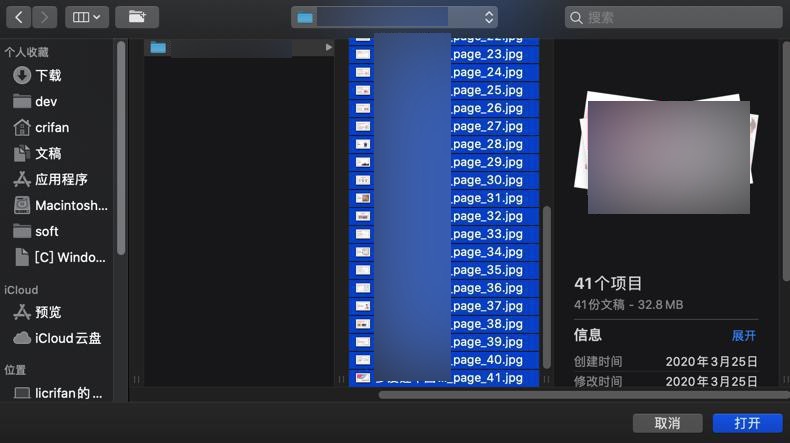
然后可以看到有:
一个 41份文稿 共41页:
此时在预览中再去:
工具-》调整大小
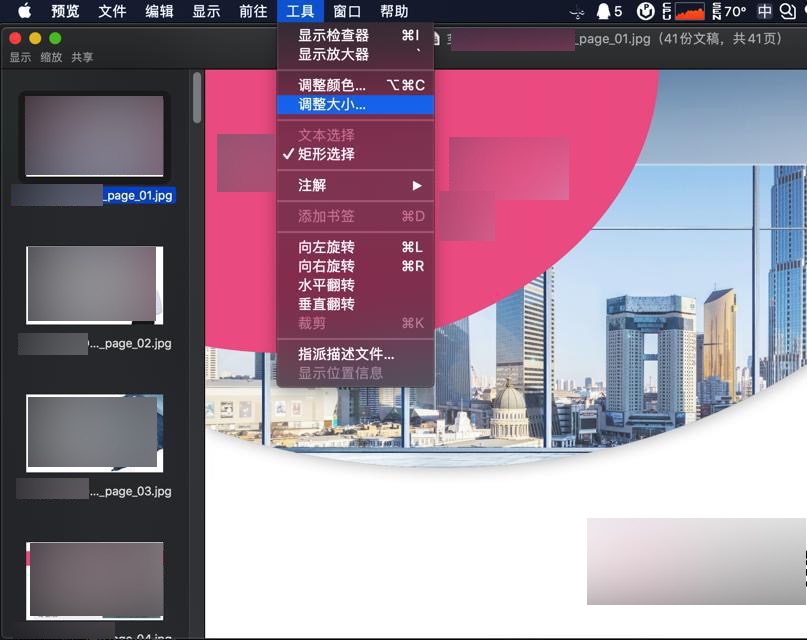
不过还是Command+A全选,再去:
调整大小
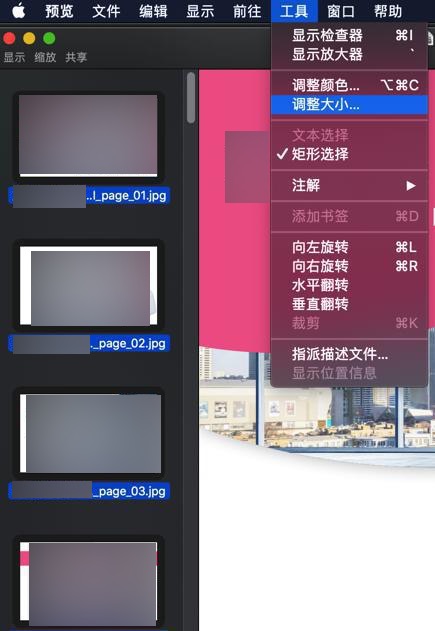
输入新的 分辨率:
1024
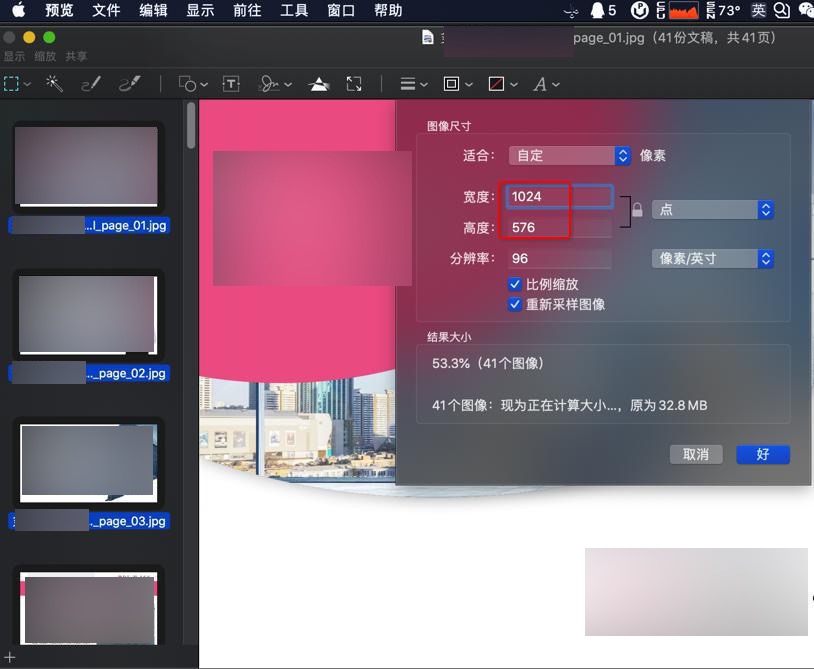
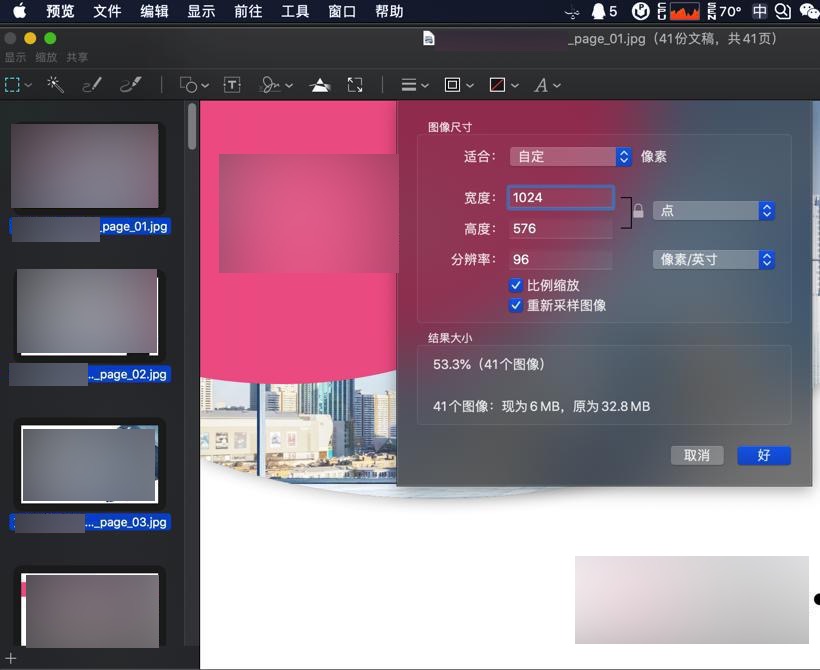
好像缩放好了?
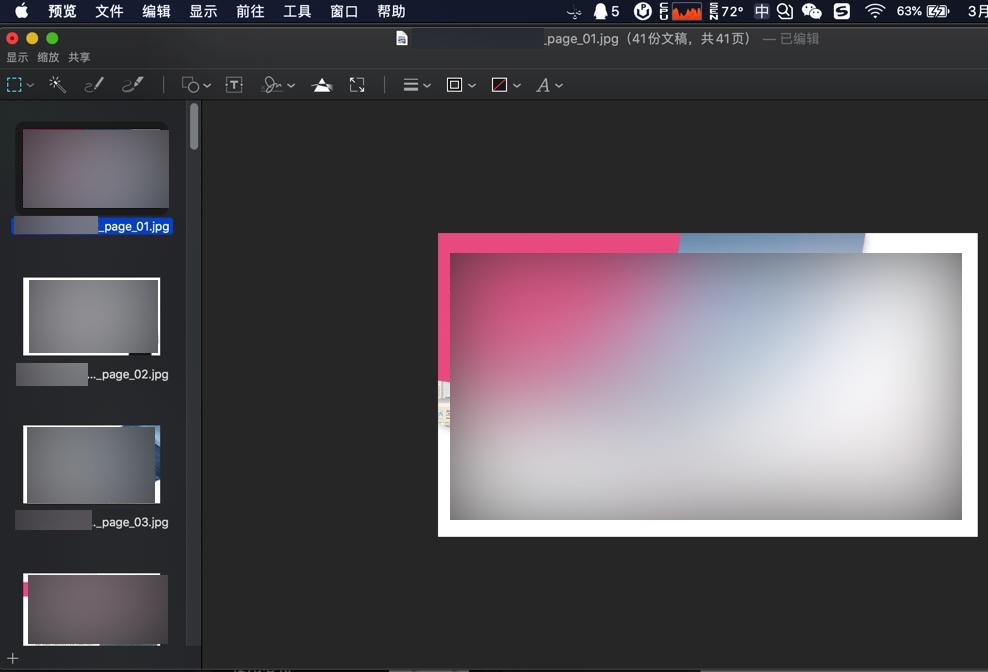
再看如何保存?
直接Command+S保存?
去导出看看
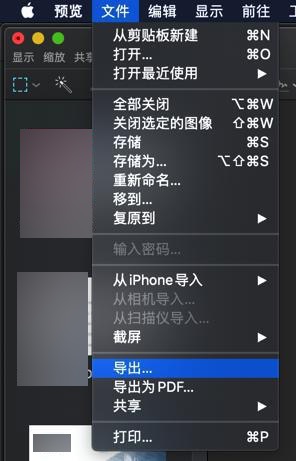
发现只能导出单张图片。
全选,再去导出:
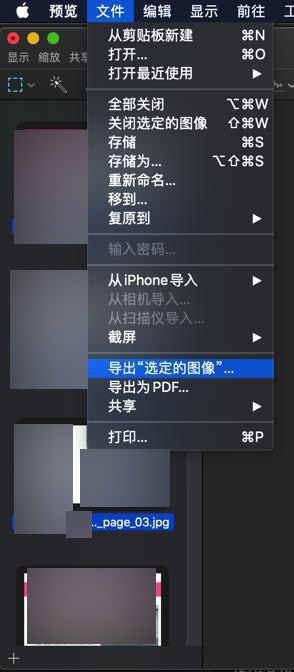
文件 -》 导出 选定的图像
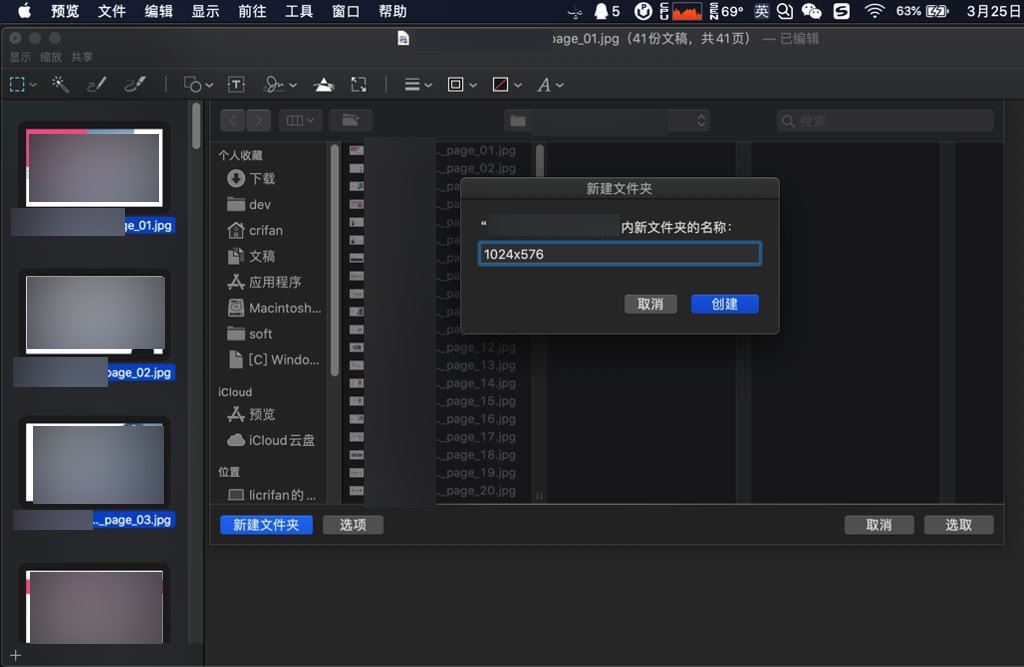
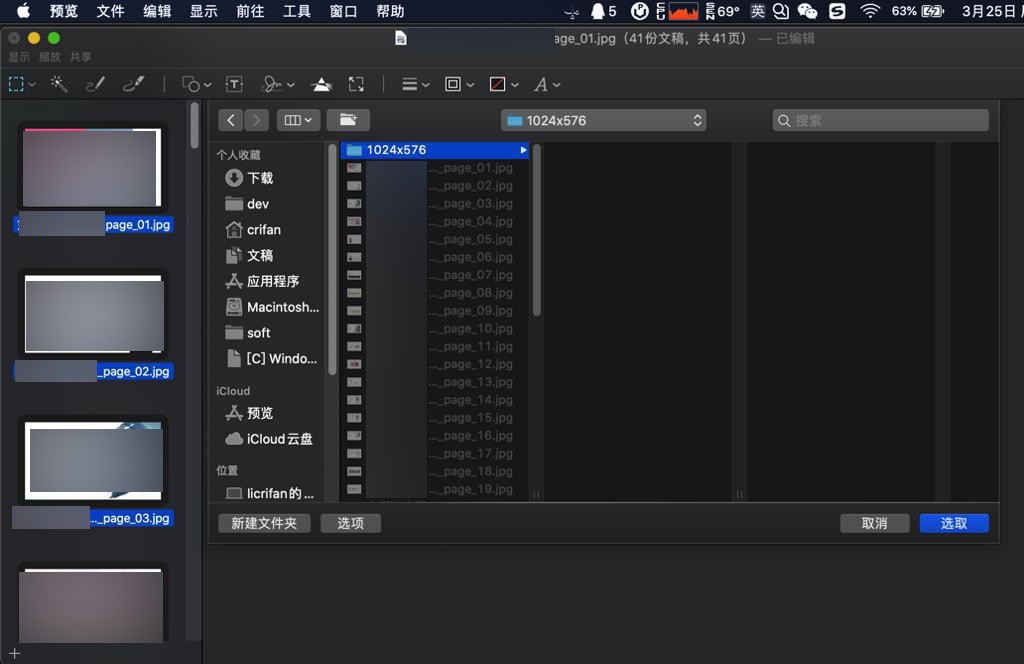
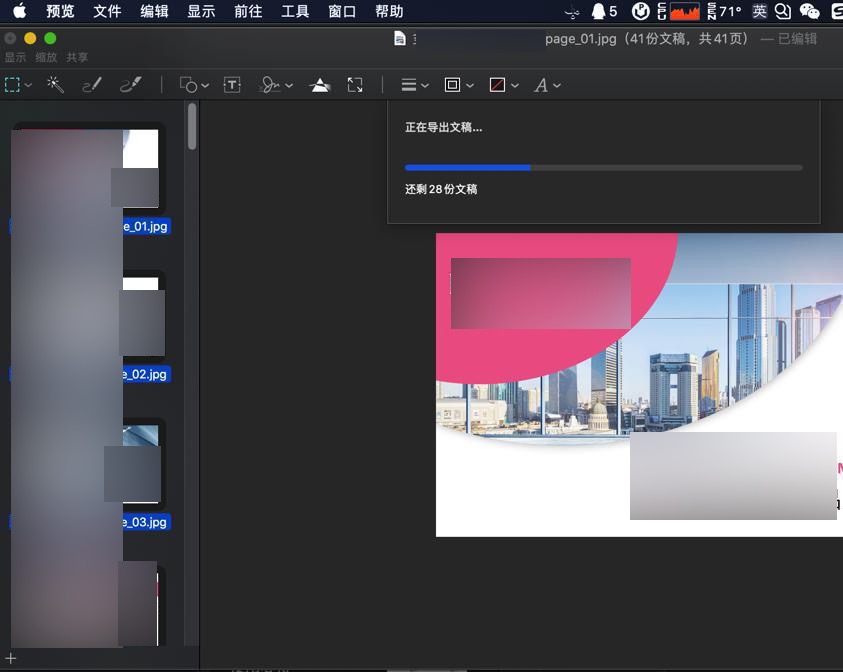
导出后图片:
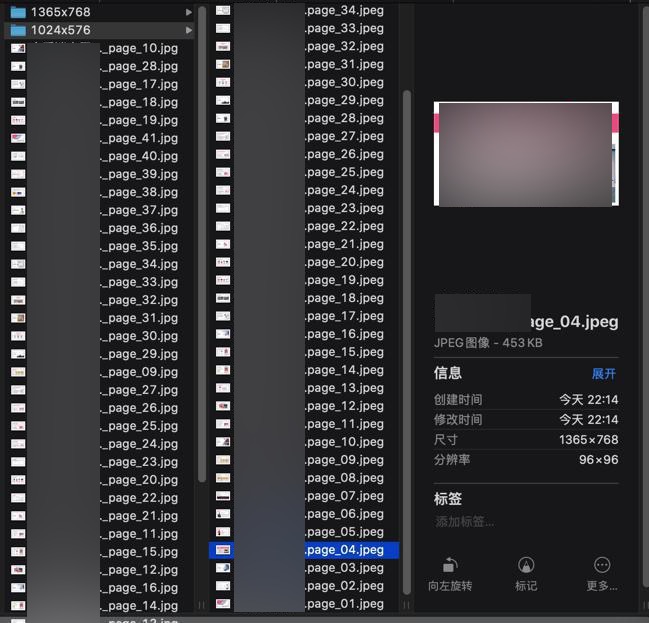
结果导出后的尺寸是:1365×768
总分辨率是:1048320
不是我设置的:1024×576
另外尝试,能否真正的1024
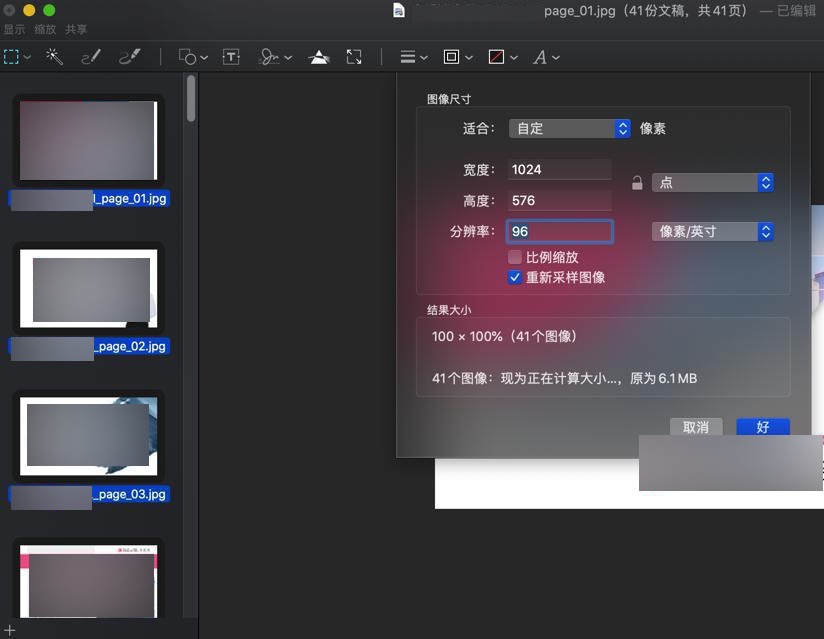
看看效果。问题依旧。算了。懒得理会了。
【总结】
此处Mac中批量缩放,缩小图片尺寸:
希望从 1365 × 768 缩放到:1024×576
后来参考别人帖子,去用:Mac自带的 预览 基本上可以满足要求
用Mac中的预览批量缩放图片的步骤:
1.打开预览
2.预览-》文件-》打开-》选择要缩放的多张图片(比如用Command+A全选某个文件夹中所有图片)
会打开一个 xxx(yyy份文稿,共yyy份)
表示:打开了多张图片
注意:此处默认只选中了第一张图片
所以要去:点击左边图片缩略图部分,Command+A全选所有图片
再去:工具-》调整大小
输入图片的新的尺寸,宽度和高度
点击:好
即可开始转换。
转换后:(按道理可以直接Command+S去保存即可,不过我此处是:另存为
导出转换后的结果:确保Command+A全选缩略图中所有图片后 -》 文件-》文件 -》 导出“选定的图像”
注:如果你只是选择了单个图片,则显示的则是:导出 xxx.jpg 了。
然后即可导出到某个文件夹了。
- 用Mac自带预览批量缩放图片
- 优点:
- 自带工具,无需额外安装软件
- 缺点:
- 转换后的图片的分辨率,无法很精准
- 此处原始图片是:2560×1440
- 缩放后设置是:1024×576
- 真正转化后是:1365 × 768
- 转换后,jpg后缀变成了jpeg
- 虽然都是jpg图片没错,但是后缀变了,也很烦人
【后记】
抽空去试试
转载请注明:在路上 » 【已解决】Mac中批量调整多张图片的尺寸即批量缩小图片